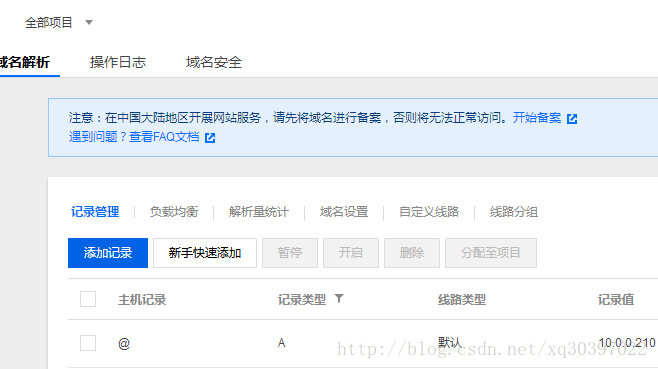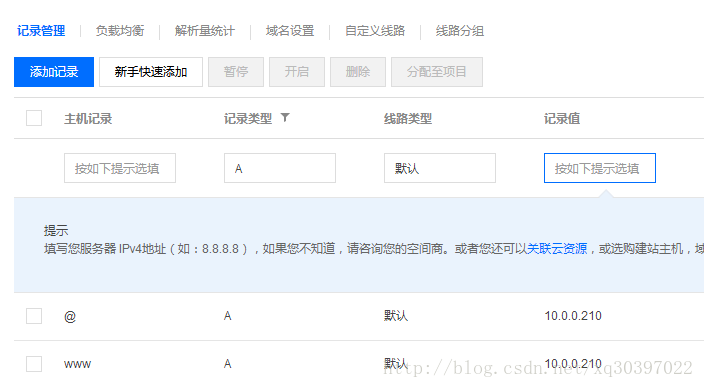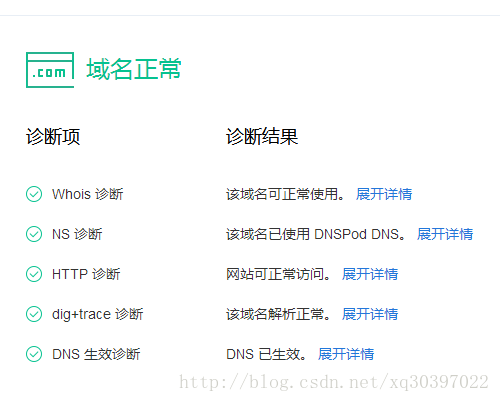如何使用在騰訊雲申請的域名配合自己的電腦搭建自己的網站
首先在騰訊雲購買一個域名,例如我的www.xxtt.cn,購買成功後,實名認證後出現下圖:
剛開始的時候服務狀態應該是稽核中,然後就是一直等待,等到稽核通過後才可以繼續下面的操作
當服務狀態變為正常後,點選右側解析按鈕出現下圖
點選新增記錄,繫結我們自己電腦的IP地址,他會彈出一個小框讓你輸入ip地址
這時候我們需要找到自己的IP地址,方法如下:
開始選單,輸入cmd 調出dos介面,輸入ipconfig/all 點選回車鍵
在顯示的資訊中找到IPV4:這一項,後面的一串數字就是我們的IP地址了,相對應的填寫到剛才的小框中
這時候你會看到下面的圖片資訊:
這樣我們就綁定了IP地址,使我們的域名正式能夠訪問了,騰訊雲自帶域名診斷工具,你可以進行診斷一下:
然後開啟剛才的dos介面,在裡面ping www.xxtt.cn
就會有返回的資訊了,說明ping通了。
最後我們開啟tomcat,修改conf下的server.xml中埠,預設8080,修改為80,這樣就能通過你的域名訪問你的網站了
相關推薦
如何使用在騰訊雲申請的域名配合自己的電腦搭建自己的網站
首先在騰訊雲購買一個域名,例如我的www.xxtt.cn,購買成功後,實名認證後出現下圖:剛開始的時候服務狀態應該是稽核中,然後就是一直等待,等到稽核通過後才可以繼續下面的操作當服務狀態變為正常後,點選右側解析按鈕出現下圖點選新增記錄,繫結我們自己電腦的IP地址,他會彈出一個
騰訊雲申請免費ssl證書(1年有效期)
SSL 證書就是遵守 SSL協議,由受信任的數字證書頒發機構CA,在驗證伺服器身份後頒發,具有伺服器身份驗證和資料傳輸加密功能的檔案。當前大多數的ssl證書是收費的,我所知道的只有騰訊雲可以申請到1年有效期的二級域名使用的ssl證書,下面是申請的流程,需要一個騰訊雲完成實
https研究(三)使用騰訊雲申請證書配置https(單向認證)
3.選擇證書型別,這裡我們選擇預設的免費的由TrustAsia頒發的證書(其餘證書是需要收費的),此證書可以使用一年 4.輸入域名和私鑰密碼: 5.選擇自動DNS驗證,這個最簡單,無需自己進行操作,當然也可以手動驗證 6.等待申請通過,這個過程大概需要幾分鐘 7.下載證書 8.解壓壓縮檔案 得
基於騰訊雲的域名繫結和 tomcat 部署
前提條件:1.擁有一臺騰訊雲伺服器2.安裝了 tomcat 3.購買一個域名(需備案),並且將域名繫結到對應的伺服器上。需要在 tomcat 環境下配置 https 訪問的話可以看我的另外一篇部落格:一、配置安全組,開放伺服器埠號(我這裡以開放所有埠號為例子)二、配置入站規則
騰訊雲二級域名繫結到web伺服器下的二級目錄方法
首先,進入騰訊雲的雲解析。 在你的域名下,新增一個新的紀錄:記錄型別為A,主機記錄為你的二級域名,比如我的網站的根目錄是myweb.com, 現在要設定的是video.myweb.com,那麼這裡新增的主機記錄就是:video 然後新增記錄值,也就是你伺服器的IP地址。至此
騰訊雲DNSPod域名解析全面支援IPv6-only
自2016年6月1日起,蘋果要求所有提交App Store的iOS應用必須支援IPv6-only環境,根據蘋果開發者網站的宣告,大部分現有應用程式已經通過NSURLSession和CFNetwork APIs相容該協議。依然使用IPv4 APIs的或者硬體編碼IP地址的開
騰訊雲部署域名網站
準備: 1、部署好的騰訊雲主機(例如ip:10.10.10.10) 2、JDK環境 3、jetty或Tomcat 4、web程式WAR包 5、域名地址(本文以阿里購買的域名為例) 步驟: 1、域名配置,在阿里雲購買一個自己的域名,開啟阿里雲解析控制檯,配置域名解
騰訊雲(申請免費ssl證書+tomcat配置) http變https
買了騰訊雲伺服器,想在自己的網站前面加上https,步驟就三步: 1.在騰訊雲找到ssl證書申請(苦逼程式設計師就申請免費的吧) 【1】登入進騰訊雲找到ssl證書申請 【2】點選申請證書,苦逼就申請免費的吧,任性點的可以考慮購買。。。 【3】填寫相關的資訊,並
騰訊雲服務器linux centOS7.4 搭建ftp服務器 vsftpd
centos7 style 打開 mct tp服務器 mkdir -p 密碼 grep enable 騰訊雲服務器linux centos 7.4 搭建ftp服務器 vsftpd # 安裝 vsftpd $ yum install vsftpd -y # 啟動 $ serv
騰訊雲服務器手動和自動安裝WordPress網站程序
img 詳細 密碼 賬戶 htm 技術分享 center 建站 upload 如果我們需要建站的話,對於基礎個人網站、博客建站選擇基礎的1Mbps帶寬配置的1GB內存的騰訊雲服務器還是夠用的,且如果我們需要用來建網站的話可以手工添加程序,以及有些面板,比如寶塔面板是自帶CM
騰訊雲Linux伺服器 centos7 Lampp環境搭建 vsftp搭建 ssl證書安裝 所遇到的問題
有人會問為什麼要選用centos7? 其實個人主要還是為了學習和嘗試一下,而且一般來說系統軟體優化了肯定是有原因的嘛,所以在時間允許專案不急的情況下,還是可以去試一試的!(專案急還是用自己熟悉的伺服器搭建就好了,不然出現問題一直解決不了會挺尷尬的) 首先遇到的第一個問題就是 cent
騰訊雲伺服器Nginx+php+mysql環境搭建
轉 本文有點長,原因是每一步都有截圖佔的篇幅較長,其實並不麻煩,並不複雜。所有命令都可以複製貼上到終端視窗,不用手動輸入(在終端貼上時用滑鼠右鍵+貼上 的方式進行貼上,有些終端工具不支援快捷鍵ctrl + v進行貼上,如果選用putty終端,複製後在 終端視窗直接敲擊滑
騰訊雲Linux伺服器 centos7 Lampp環境搭建 vsftp搭建 ssl證書安裝 所遇到的問題
有人會問為什麼要選用centos7? 其實個人主要還是為了學習和嘗試一下,而且一般來說系統軟體優化了肯定是有原因的嘛,所以在時間允許專案不急的情況下,還是可以去試一試的!(專案急還是用自己熟悉的伺服器搭建就好了,不然出現問題一直解決不了會挺尷尬的) 首先遇到的第
騰訊雲 Ubuntu16 php7.0+Apache2+mysql搭建
安裝Apache2 1 sudo apt install apache2 安裝PHP 1 sudo apt install php 2 sudo apt-get install libapache2-mod-php 3 sudo apt-get install l
【騰訊雲的1001種玩法】個人網站如何開啟HTTPS?
騰訊雲技術社群-部落格主頁持續為大家呈現雲端計算技術文章,歡迎大家關注! 作者:賽冷思 首先,感謝騰訊雲通過了我的入駐申請,感謝給我一個在這裡發文的機會。 近日總有朋友問我的網站https是怎麼搞得,其實很簡單,但對於沒搞過,沒有經過各種測試的
騰訊雲centos7.0 從零開始搭建Java Web網站
本文的目的是記錄自己個人網站的搭建過程,同時達到知識共享的目的。其實自己動手做的時候會遇到很多問題,也是通過網站查詢資料來一步一步的完成自己的搭建工作的,重要的是自己能夠堅持的做下去,希望能夠在自
教程:動手用自己電腦搭建一個網站
Tomcat的安裝以及第一個HelloWorld網站 登入 http://tomcat.apache.org 下載,建議Tomcat 7.0.X或更新版本,我用的是7.0.56,windows平臺下載ZIP,Linux下載TAR,不建議下載安裝檔案。 下載後解壓到任
申請參加騰訊雲自媒體分享計劃,送代金券+CN域名
gdal 認證 port 其它 計劃 CA wan 參加 面向 layout: default title: 申請參加騰訊雲自媒體分享計劃,送代金券+CN域名 category: [技術, 破解] comments: true --- 文章介紹 看到騰訊支持博客了,就嘗試
伺服器繫結自己的域名-騰訊雲
首先登陸上騰訊雲,進入域名管理 點選新增記錄 假如主域名為a.cn 自己的網站想通過主域名訪問,那麼主機記錄就填寫@ 如果想通過www.a.cn,主機記錄就填寫www 如果通過c.a.cn,主機記錄為c 記錄型別: A,通過繫結伺服器ip的方式,也是最常用的方式,別的也有
騰訊雲域名申請+ssl證書申請+springboot配置https
enabled 進入 rect 修改 cti 支持 main 項目打包 integer 阿裏雲域名申請 域名申請比較簡單,使用微信註冊阿裏雲賬號並登陸,點擊產品,選擇域名註冊 輸入你想註冊的域名 進入域名購買頁面,搜索可用的後綴及價格,越熱門的後綴(.com